Höfundur:
Gregory Harris
Sköpunardag:
12 April. 2021
Uppfærsludagsetning:
24 Júní 2024

Efni.
- Skref
- Hluti 1 af 3: Hvernig á að undirbúa sig fyrir sprungu lykilorða
- 2. hluti af 3: Hvernig á að nota John the Ripper
- Hluti 3 af 3: Hvernig á að nota greiddan hugbúnað
- Ábendingar
- Viðvaranir
Þessi grein mun sýna þér hvernig á að fá aðgang að ZIP skrá (skjalasafni) með óþekktu lykilorði. Þetta er aðeins hægt að gera með sérstöku forriti og ferlið við að sprunga lykilorð getur tekið nokkra daga.
Skref
Hluti 1 af 3: Hvernig á að undirbúa sig fyrir sprungu lykilorða
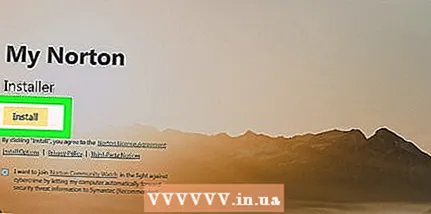 1 Kynntu þér áhættuna. Þú þarft að hlaða niður forriti sem mun giska á lykilorð fyrir ZIP skrána. Vinsamlegast hafðu í huga að forritið getur innihaldið skaðlegan kóða. Finndu því út hvernig á að nota internetið á öruggan hátt og setja upp vírusvarnarefni.
1 Kynntu þér áhættuna. Þú þarft að hlaða niður forriti sem mun giska á lykilorð fyrir ZIP skrána. Vinsamlegast hafðu í huga að forritið getur innihaldið skaðlegan kóða. Finndu því út hvernig á að nota internetið á öruggan hátt og setja upp vírusvarnarefni. - Flestar ókeypis prufur geta aðeins giskað á stutt lykilorð. Ef forrit sem ekki er getið í þessari grein býður upp á að sprunga hvaða lykilorð sem er, ekki hala því niður því það inniheldur illgjarn kóða.
 2 Hafðu í huga að ferlið sem lýst er hér mun taka langan tíma. Það tekur nokkrar klukkustundir fyrir flest forrit að finna einfaldasta lykilorðið; búast því við því að það taki nokkra daga að sprunga lykilorðið þitt.
2 Hafðu í huga að ferlið sem lýst er hér mun taka langan tíma. Það tekur nokkrar klukkustundir fyrir flest forrit að finna einfaldasta lykilorðið; búast því við því að það taki nokkra daga að sprunga lykilorðið þitt. - Það er ómögulegt að giska á lykilorð á nokkrum mínútum - hvaða forrit sem segist geta gert þetta er illgjarnt.
 3 Lokaðu bakgrunnsforritum. Til að sprunga lykilorð þarf eins mikið af tölvutækjum og mögulegt er, svo lokaðu öflugum forritum eins og Photoshop, tölvuleikjum, hljóð- og myndspilurum og svo framvegis.
3 Lokaðu bakgrunnsforritum. Til að sprunga lykilorð þarf eins mikið af tölvutækjum og mögulegt er, svo lokaðu öflugum forritum eins og Photoshop, tölvuleikjum, hljóð- og myndspilurum og svo framvegis. - Jafnvel með hámarks afköstum tölvunnar getur það tekið daga að giska á ZIP skrá lykilorðið.
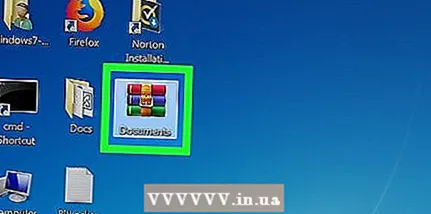 4 Dragðu ZIP skrána á skjáborðið þitt. Gerðu þetta vegna þess að skjáborðið þitt er aðgengilegasta staðsetningin á tölvunni þinni.
4 Dragðu ZIP skrána á skjáborðið þitt. Gerðu þetta vegna þess að skjáborðið þitt er aðgengilegasta staðsetningin á tölvunni þinni. - Þú getur líka afritað og límt skjalasafnið á skjáborðið þitt: til að gera þetta, smelltu á ZIP skrána, smelltu Ctrl+C (Windows) eða ⌘ Skipun+C (Mac), farðu á skjáborðið og smelltu síðan á Ctrl+V eða ⌘ Skipun+V.
- Ef ZIP skráin er í farsíma (snjallsíma eða spjaldtölvu), afritaðu skjalasafnið í tölvuna þína.
2. hluti af 3: Hvernig á að nota John the Ripper
 1 Skilja hvernig þessi aðferð virkar. John the Ripper er ókeypis stjórn línuforrit notað til að sprunga lykilorð. Því miður er erfitt að setja þetta forrit upp og nota.
1 Skilja hvernig þessi aðferð virkar. John the Ripper er ókeypis stjórn línuforrit notað til að sprunga lykilorð. Því miður er erfitt að setja þetta forrit upp og nota. 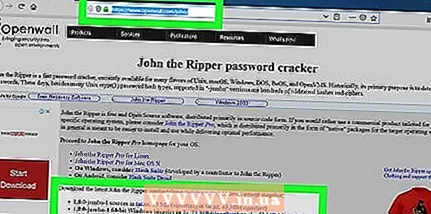 2 Sækja John the Ripper. Farðu á http://www.openwall.com/john/ í vafra tölvunnar þinnar og smelltu síðan á „John the Ripper 1.8.0-jumbo-1 (Windows tvöfaldur, ZIP, 34 MB)“ undir „samfélagsbættri útgáfu“ ( lengri samfélagsútgáfa) neðst á síðunni.
2 Sækja John the Ripper. Farðu á http://www.openwall.com/john/ í vafra tölvunnar þinnar og smelltu síðan á „John the Ripper 1.8.0-jumbo-1 (Windows tvöfaldur, ZIP, 34 MB)“ undir „samfélagsbættri útgáfu“ ( lengri samfélagsútgáfa) neðst á síðunni.  3 Dragðu forritið út. Tvísmelltu á niðurhalaða zip skrána, farðu í Extract flipann, smelltu á Extract All og smelltu síðan á Extract; gluggi opnast.
3 Dragðu forritið út. Tvísmelltu á niðurhalaða zip skrána, farðu í Extract flipann, smelltu á Extract All og smelltu síðan á Extract; gluggi opnast.  4 Settu upp John the Ripper. Ekki er hægt að setja upp John the Ripper sem venjulegt forrit - afritaðu forritamöppuna á skjáborðið og endurnefnið það síðan í „john“:
4 Settu upp John the Ripper. Ekki er hægt að setja upp John the Ripper sem venjulegt forrit - afritaðu forritamöppuna á skjáborðið og endurnefnið það síðan í „john“: - í glugganum sem opnast skaltu smella á „john180j1w“ möppuna;
- smellur Ctrl+C;
- farðu á skjáborðið og smelltu á Ctrl+V;
- hægrismelltu á möppuna og smelltu á "Endurnefna";
- koma inn john og ýttu á Sláðu inn.
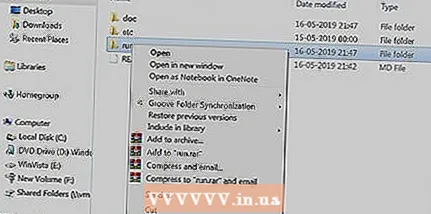 5 Afritaðu zip skrána þína í „run“ möppuna sem er í „john“ möppunni. Til að gera þetta, smelltu á zip skrána, smelltu á Ctrl+C, opnaðu "john" möppuna, opnaðu "hlaupa" möppuna, smelltu á tómt rými og smelltu á Ctrl+V.
5 Afritaðu zip skrána þína í „run“ möppuna sem er í „john“ möppunni. Til að gera þetta, smelltu á zip skrána, smelltu á Ctrl+C, opnaðu "john" möppuna, opnaðu "hlaupa" möppuna, smelltu á tómt rými og smelltu á Ctrl+V.  6 Opnaðu stjórn hvetja. Fyrir þetta:
6 Opnaðu stjórn hvetja. Fyrir þetta: - smelltu á start
 ;
; - koma inn stjórn lína;
- smelltu á "Command Prompt"
 efst í Start valmyndinni.
efst í Start valmyndinni.
- smelltu á start
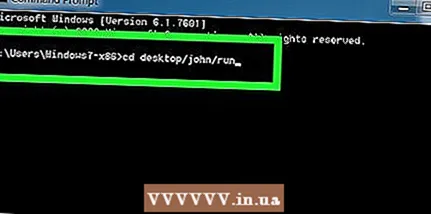 7 Breyttu möppunni í „hlaupa“ möppu. Koma inn cd desktop / john / run og ýttu á Sláðu inn.
7 Breyttu möppunni í „hlaupa“ möppu. Koma inn cd desktop / john / run og ýttu á Sláðu inn. 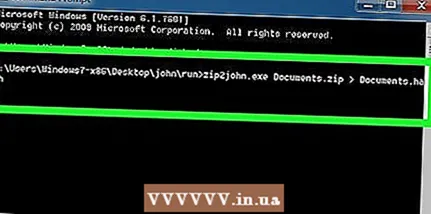 8 Sláðu inn "hlaupa" skipunina. Koma inn zip2john.exe nafn.zip> nafn.hash (skiptu út nafninu á zip skránni fyrir „nafn“) og smelltu síðan á Sláðu inn.
8 Sláðu inn "hlaupa" skipunina. Koma inn zip2john.exe nafn.zip> nafn.hash (skiptu út nafninu á zip skránni fyrir „nafn“) og smelltu síðan á Sláðu inn. - Til dæmis, ef skjalasafnið er kallað „hello.zip“, sláðu inn zip2john.exe hello.zip> hello.hash.
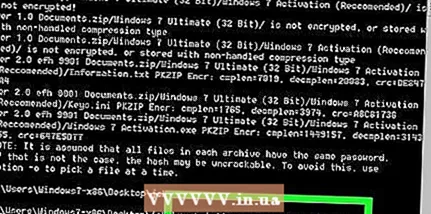 9 Ákveðið kjötkássa zip -skráarinnar. Koma inn nafn.hass (þar sem "nafn" er nafn zip -skrárinnar) og smelltu á Sláðu inn... Nú getur þú byrjað að giska á lykilorðið.
9 Ákveðið kjötkássa zip -skráarinnar. Koma inn nafn.hass (þar sem "nafn" er nafn zip -skrárinnar) og smelltu á Sláðu inn... Nú getur þú byrjað að giska á lykilorðið. 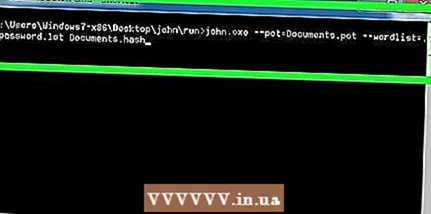 10 Byrjaðu ferli sprunga lykilorð. Koma inn john.exe --pot = name.pot --wordlist = john / run / password.lst nafn.hash og ýttu á Sláðu inn... John the Ripper mun byrja að giska á lykilorðið fyrir ZIP skrána þína úr lykilorðagagnagrunninum sínum.
10 Byrjaðu ferli sprunga lykilorð. Koma inn john.exe --pot = name.pot --wordlist = john / run / password.lst nafn.hash og ýttu á Sláðu inn... John the Ripper mun byrja að giska á lykilorðið fyrir ZIP skrána þína úr lykilorðagagnagrunninum sínum. - Skiptu um „nafn“ fyrir nafn zip -skrárinnar þinnar.
- Skráin „password.lst“ inniheldur lista yfir lykilorð og afbrigði þeirra.
 11 Sýndu lykilorðið sem fannst. Þegar lykilorðið er fundið birtast skilaboðin „lotu lokið“ neðst á skipanalínunni. Koma inn tegund nafn.pottur (skiptu út „nafni“ fyrir nafn skjalasafns þíns) og ýttu á Sláðu inn... Lykilorðið fyrir ZIP skrána birtist á skjánum.
11 Sýndu lykilorðið sem fannst. Þegar lykilorðið er fundið birtast skilaboðin „lotu lokið“ neðst á skipanalínunni. Koma inn tegund nafn.pottur (skiptu út „nafni“ fyrir nafn skjalasafns þíns) og ýttu á Sláðu inn... Lykilorðið fyrir ZIP skrána birtist á skjánum.
Hluti 3 af 3: Hvernig á að nota greiddan hugbúnað
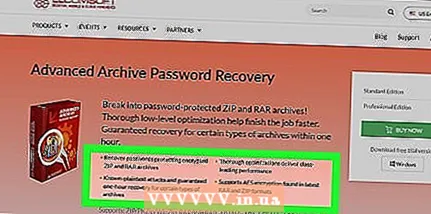 1 Skoðaðu hvernig þessi aðferð virkar. Flest ókeypis hugbúnaður til að sprunga lykilorð getur giskað á stutt lykilorð. Þess vegna þarftu að kaupa greitt forrit til að sprunga hvaða lykilorð sem er.
1 Skoðaðu hvernig þessi aðferð virkar. Flest ókeypis hugbúnaður til að sprunga lykilorð getur giskað á stutt lykilorð. Þess vegna þarftu að kaupa greitt forrit til að sprunga hvaða lykilorð sem er. - Að jafnaði eru greidd forrit þægileg í notkun.
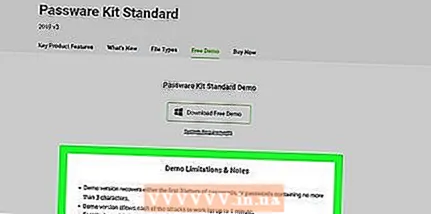 2 Finndu út hvaða hugbúnað á að kaupa. Gott forrit ætti að hafa ókeypis prufuákvörðun og grute-force virkni.
2 Finndu út hvaða hugbúnað á að kaupa. Gott forrit ætti að hafa ókeypis prufuákvörðun og grute-force virkni.  3 Sæktu og settu upp hugbúnað til að sprunga lykilorð. Við mælum með að þú setur upp prufuútgáfu af einu af eftirfarandi forritum (mundu að í lokin verður þú að kaupa fulla útgáfu af forritinu):
3 Sæktu og settu upp hugbúnað til að sprunga lykilorð. Við mælum með að þú setur upp prufuútgáfu af einu af eftirfarandi forritum (mundu að í lokin verður þú að kaupa fulla útgáfu af forritinu): - „Ítarleg endurheimt lykilorðs skjalasafns“ - https://www.elcomsoft.com/archpr.html
- „Zip Password Recovery Professional“-http://download.cnet.com/ZIP-Password-Recovery-Professional/3000-18501_4-75031119.html
- „ZipKey“ - https://www.passware.com/kit-standard/freedemo/
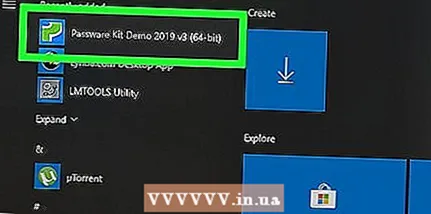 4 Keyra uppsett forrit. Til að gera þetta, smelltu eða tvísmelltu á táknið þess.
4 Keyra uppsett forrit. Til að gera þetta, smelltu eða tvísmelltu á táknið þess. 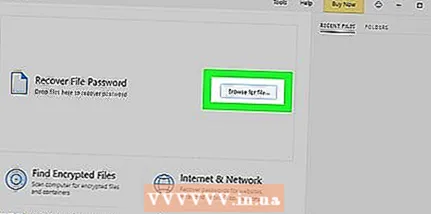 5 Veldu zip skrána þína. Til að gera þetta, smelltu á „Browse“, „Open“, „Add“ eða svipaðan hnapp í forritinu og smelltu síðan á „Open“ eða „Select“.
5 Veldu zip skrána þína. Til að gera þetta, smelltu á „Browse“, „Open“, „Add“ eða svipaðan hnapp í forritinu og smelltu síðan á „Open“ eða „Select“. - Stundum er einfaldlega hægt að draga skjalasafnið inn í forritagluggann.
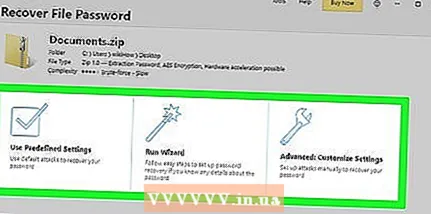 6 Veldu möguleika á að giska á lykilorð. Í flestum tilfellum geturðu valið „Brute force“ valkostinn; þú getur líka notað orðabókina til að giska á lykilorðið með orðabók.
6 Veldu möguleika á að giska á lykilorð. Í flestum tilfellum geturðu valið „Brute force“ valkostinn; þú getur líka notað orðabókina til að giska á lykilorðið með orðabók. - Notaðu aðferðina „Orðabókargreining“ þegar þú þekkir hluta eða allt af lykilorðinu (en ekki hástöfum og táknum).
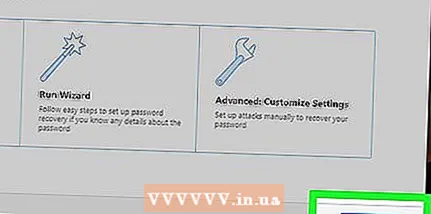 7 Byrjaðu ferli sprunga lykilorð. Í forritinu skaltu smella á "Start" eða "Run" og bíða síðan eftir að ferlinu lýkur (það getur tekið nokkra daga).
7 Byrjaðu ferli sprunga lykilorð. Í forritinu skaltu smella á "Start" eða "Run" og bíða síðan eftir að ferlinu lýkur (það getur tekið nokkra daga). 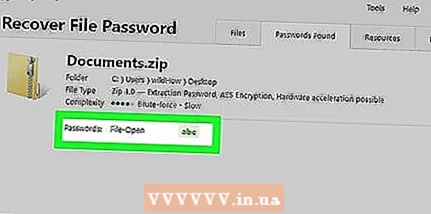 8 Farðu yfir lykilorðið sem fannst. Það mun birtast í forritaglugganum. Þú getur nú opnað ZIP skrána með þessu lykilorði.
8 Farðu yfir lykilorðið sem fannst. Það mun birtast í forritaglugganum. Þú getur nú opnað ZIP skrána með þessu lykilorði.
Ábendingar
- Það eru nokkrar mismunandi aðferðir sem hugbúnaður til að sprunga lykilorð getur notað. Til að ná sem bestum árangri, reyndu hvert og eitt.
- Orðabókaleit: lykilorðið er valið með orðabók. Þessi aðferð er hröð en hún finnur ekki alltaf lykilorðið því ekki eru öll lykilorð orð úr orðabók.
- Full upptalning: allar mögulegar samsetningar eru taldar upp. Þessi aðferð getur sprungið bæði stutt lykilorð og löng lykilorð ef hún er keyrð á mjög öflugri tölvu.
- Full grute-force með grímu: ef þú manst eitthvað eftir lykilorðinu geturðu sett upp „grímu“ áður en forritið byrjar brute-force. Til dæmis getur forritið endurtekið yfir mögulegar samsetningar bókstafa án tölustafa.
- Þú gætir þurft að láta kveikja á tölvunni þinni í nokkra daga til að trufla ekki ferli sprungunnar.
Viðvaranir
- Það er ólöglegt að afrita eða hlaða niður leyfilegum hugbúnaði án þess að greiða fyrir hann eða án samþykkis eiganda í flestum löndum.
- Hugbúnað til að sprunga lykilorð er hægt að nota löglega, en aðeins til að fá aðgang að skrám þínum.
- Full leit getur tekið mikinn tíma, sem fer eftir hraða tölvunnar; þar að auki getur bilun komið upp vegna ofhleðslu örgjörva (ef ferlið við að giska á lykilorð tekur of langan tíma).



